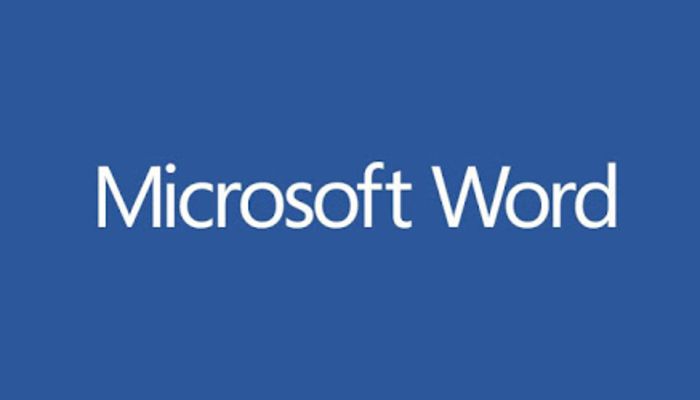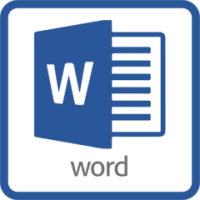Wordの互換モードとは

引用: http://nihonkai-dengyo.co.jp/main/wp-content/uploads/2019/01/3fa0b76466c5117a8ae4b7508db39665.jpg
Wordに限らず、パソコンを使っていると、人によって使っているバージョンが異なってきます。このバージョンが異なっていると、Wordを使いたくても機能が停止してしまって使うことができないことがあります。最新バージョンのWordで作成した文章が、古いバージョンのWordでは使えず困っている人もいるかと思いますので、今回はそんなWordの互換性の確認方法と、互換モードを解除するための方法を紹介していきます。また、合わせて仮に互換モードが解除できないときの対処法についても紹介しておきます。
Wordの互換モードの確認方法
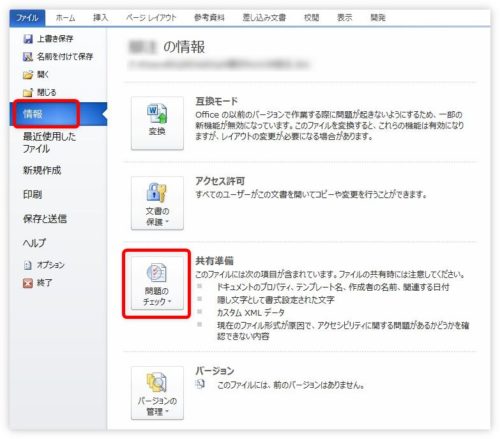
引用: https://prau-pc.jp/wp-content/uploads/2018/07/Prau3819-500x439.jpg
まず最初にWordの互換モードの確認方法について紹介しておきます。Wordの互換モードの確認方法は、Wordのホーム画面の左上のファイル内にから、情報を選択して情報内の問題のチェックを選択します。問題のチェック内の一番下にある互換性チェックを選択します。そこから表示するバージョンを選択を選択することで、どのバージョンでどういった問題が出てくるのかを確認することができます。
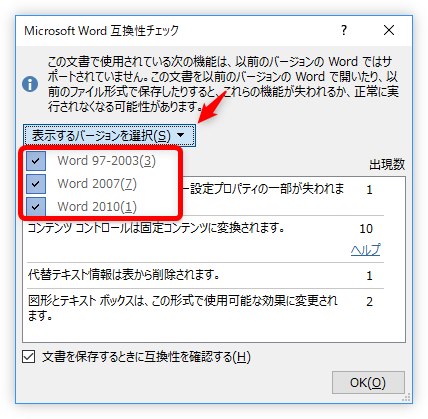
引用: https://prau-pc.jp/wp-content/uploads/2018/07/screenshot_04.png
Wordの互換モードの解除方法その①
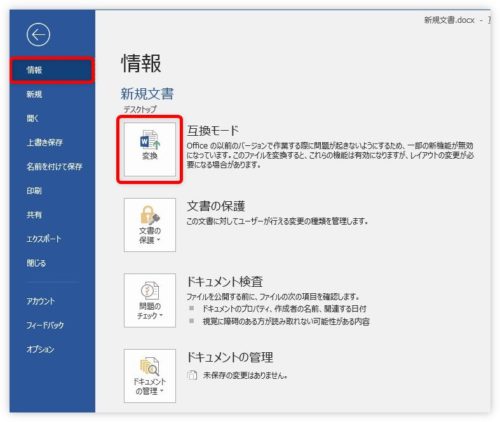
引用: https://prau-pc.jp/wp-content/uploads/2018/07/Prau3824-500x422.jpg
次にWordの互換モードの解除するための対処法について紹介しておきます。Wordの互換性を解除するためには、まずWordのホーム画面左上のファイル内から情報を選択して、一番上の互換モードの変換を選択します。これだけでWordの互換モードをの解除は完成です。
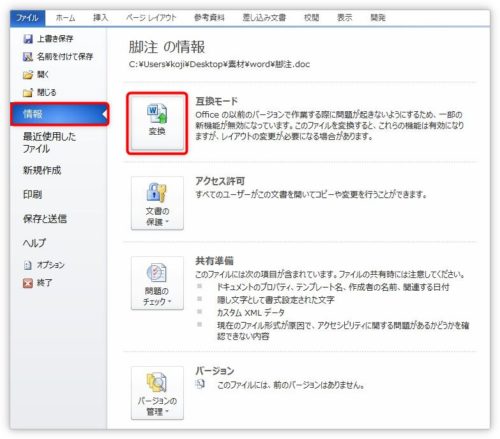
引用: https://prau-pc.jp/wp-content/uploads/2018/09/Prau3819-500x439.jpg
Wordの互換モードの解除方法その②名前を付けて保存

引用: http://nihonkai-dengyo.co.jp/main/wp-content/uploads/2019/01/b49c4b1747e7e7fd48b2914c7c6447a4-1024x418.jpg
次に紹介するWordの互換モードを解除するための対処法は、最新バージョンで保存するときに名前を付けて保存でWordの互換モードの解除をすることができます。保存をするときにその他のオプションを選択して、一番下にある互換性の保持のチェックを外して保存します。そうすることで簡単にWordの互換モードの解除をすることができます。

引用: http://nihonkai-dengyo.co.jp/main/wp-content/uploads/2019/01/43811ea06b421c62205153af0dec8751.jpg
Wordの互換モードの解除方法その③ドキュメントの変換

引用: https://sites.google.com/a/cis.twcu.ac.jp/qanda/_/rsrc/1539829877259/qanda/microsoft/office-word-compatibilitymode/gokan-mode02.png
次に紹介するWordの互換モードを解除するための対処法は、ドキュメントを変換することでWordの互換モードを解除する方法です。この方法では、メニューバーにあるファイルの一番下にある、ドキュメントの変換を選択します。次にアップグレードされるという内容の文章が出てきますので、OKを選択すればWordの互換モードを解除をすることができます。

引用: https://sites.google.com/a/cis.twcu.ac.jp/qanda/_/rsrc/1539829877259/qanda/microsoft/office-word-compatibilitymode/gokan-mode03.png
Wordの互換モードを解除するときの注意点

引用: http://www.dai-gaku.org/wp-content/uploads/2012/08/caution.jpg
次にWordの互換モードを解除するときの注意点について紹介しておきます。互換モードを解除することによって新しいバージョンのデータを古いバージョンでも作業をすることができます。その反面古いバージョンでは機能が制限されるほか、レイアウトが微妙に変わってしまう可能性があります。ですので、古いバージョンで作業をすることがないのであれば問題ありませんが、作業する可能性がある場合は互換モードは解除しない方がいいかもしれません。
Wordの互換モードを解除してスムーズに作業を

引用: https://www.4900.co.jp/smarticle/wp-content/uploads/2016/01/7193-00022-1-728x450.jpg
いかがでしたでしょうか。今回は、Wordの互換モードについて解除方法や解除できないときの対処法について紹介してきました。Wordでは互換モードが異なっていると作業ができないということで、互換モードは解除したくなりますが、互換モードを解除することでレイアウトが変わってしまうというデメリットもあります。互換モードを解除する場合には十分に注意した方がいいでしょう。その上で解除したいときには、今回の記事を参考にしていただき、Wordの互換モードを解除してスムーズに作業していただければと思います。